Sarakkeiden lisääminen tai poistaminen Excelissä tavallisessa tehtävässä, kun käsittelet tietoja Excelissä.
Ja aivan kuten kaikki muutkin asiat Excelissä, on myös useita tapoja lisätä sarakkeita. Voit lisätä yhden tai useamman yksittäisen sarakkeen (valitun sarakkeen oikealle/vasemmalle puolelle), useita sarakkeita (vierekkäisiä tai vierekkäisiä) tai sarakkeen jokaisen tietojoukon jokaisen sarakkeen jälkeen.
Jokainen näistä tilanteista tarvitsisi eri menetelmän sarakkeen lisäämiseksi.
Huomautus: Kaikki tässä opetusohjelmassa esitetyt menetelmät toimivat myös siinä tapauksessa, että haluat lisätä uusia rivejäLisää uusia sarakkeita Exceliin
Tässä opetusohjelmassa käsitellään seuraavia menetelmiä/skenaarioita uusien sarakkeiden lisäämiseksi Exceliin:
- Lisää yksi uusi sarake (käyttämällä pikanäppäintä tai valintanauhan vaihtoehtoja)
- Lisää useita uusia sarakkeita
- Lisää vierekkäiset sarakkeet kerralla
- Lisää uusia sarakkeita jokaisen toisen sarakkeen jälkeen
- Lisää uusi sarake Excel -taulukkoon
Lisää uusi sarake (pikanäppäin)
Oletetaan, että sinulla on alla esitetyn kaltainen tietojoukko ja haluat lisätä uuden sarakkeen sarakkeen B vasemmalle puolelle.
Alla on sarakkeen lisääminen Exceliin pikanäppäimellä:
Control Shift + (pidä Control- ja Shift -näppäimiä painettuna ja paina plusnäppäintä)
Komento + I, jos käytät Macia
Alla on ohjeet tämän pikanäppäimen käyttämiseen sarakkeen lisäämiseksi valitun sarakkeen vasemmalle puolelle:
- Valitse solu sen sarakkeen vasemmalta puolelta, johon haluat lisätä uuden sarakkeen
- Käytä pikanäppäintä Control Shift +
- Napsauta avautuvassa Lisää -valintaikkunassa Koko sarake -vaihtoehtoa (tai paina C -näppäintä)

- Napsauta OK (tai paina Enter -näppäintä).
Yllä olevat vaiheet lisäisivät heti uuden sarakkeen valitun sarakkeen vasemmalle puolelle.
Toinen tapa lisätä uusi sarake on valita ensin koko sarake ja käyttää sitten yllä olevia vaiheita. Kun valitset koko sarakkeen, käytä Control Shift + pikavalinta ei näytä Lisää -valintaikkunaa.
Se vain lisää uuden sarakkeen heti.
Alla on pikanäppäin koko sarakkeen valitsemiseksi (kun olet valinnut solun sarakkeesta):
Control + välilyönti (pidä Control -näppäintä painettuna ja paina välilyöntinäppäintä)
Kun olet valinnut sarakkeen, voit käyttää Control Shift + uuden sarakkeen lisäämiseksi.
Jos et ole pikanäppäinten ystävä, voit lisätä uuden sarakkeen myös napsauttamalla hiiren kakkospainikkeella. Napsauta hiiren kakkospainikkeella mitä tahansa sarakkeen solua, napsauta hiiren kakkospainikkeella ja napsauta sitten Lisää. Tämä avaa Lisää -valintaikkunan, jossa voit valita Koko sarake.

Tämä lisäisi sarakkeen sen sarakkeen vasemmalle puolelle, josta valitsit solun.
Lisää useita uusia sarakkeita (vierekkäiset)
Jos haluat lisätä useita vierekkäisiä sarakkeita, voit joko lisätä yhden sarakkeen ja ajan ja toistaa saman prosessin (voit toistaa viimeisen toiminnon F4 -näppäimellä) tai voit lisätä kaikki nämä sarakkeet kerralla.
Oletetaan, että sinulla on alla esitetyn kaltainen tietojoukko ja haluat lisätä kaksi saraketta sarakkeen B vasemmalle puolelle.
Alla on vaiheet tämän tekemiseen:
- Valitse kaksi saraketta (alkaen siitä, jonka vasemmalla puolella haluat lisätä sarakkeet)
- Napsauta hiiren kakkospainikkeella mitä tahansa valinnan kohtaa
- Napsauta Lisää

Yllä olevat vaiheet lisäisivät välittömästi kaksi saraketta sarakkeen B vasemmalle puolelle.
Jos haluat lisätä minkä tahansa määrän sarakkeita (esimerkiksi 3 tai 4 tai 5 saraketta), valitse aluksi niin monta.
Lisää useita uusia sarakkeita (ei vierekkäisiä)
Yllä oleva esimerkki on nopea ja nopea, kun haluat lisätä uusia vierekkäisiä sarakkeita (eli kolmen viereisen sarakkeen lohkon, kuten yllä on esitetty).
Mutta entä jos haluat lisätä sarakkeita, mutta ne eivät ole vierekkäisiä.
Oletetaan esimerkiksi, että sinulla on alla esitetyn kaltainen tietojoukko ja haluat lisätä yhden sarakkeen ennen saraketta B ja yhden ennen saraketta D.
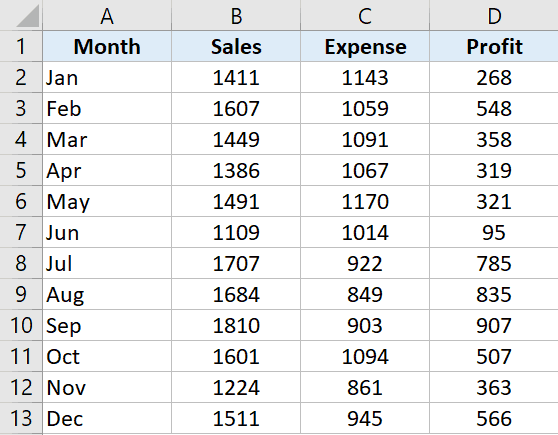
Vaikka voit tehdä tämän yksitellen, on olemassa parempi tapa.
Alla on ohjeet useiden vierekkäisten sarakkeiden lisäämiseen Exceliin:
- Valitse sarakkeet, joihin haluat lisätä uuden sarakkeen.
- Napsauta hiiren kakkospainikkeella mitä tahansa valinnan kohtaa
- Napsauta Lisää.

Yllä olevat vaiheet lisäisivät välittömästi sarakkeen valittujen sarakkeiden vasemmalle puolelle.

Lisää uusia sarakkeita jokaisen muun sarakkeen jälkeen (VBA: n avulla)
Joskus saatat haluta lisätä uuden sarakkeen jokaisen nykyisen tietojoukon jokaisen sarakkeen jälkeen.
Vaikka voit tehdä tämän manuaalisesti, jos käytät suurta tietojoukkoa, tämä voi kestää jonkin aikaa.
Nopeampi tapa tehdä tämä olisi käyttää yksinkertaista VBA -koodia sarakkeen lisäämiseksi yksinkertaisesti jokaisen tietojoukon sarakkeen jälkeen.
Sub InsertColumn () '-koodin on luonut Sumit Bansal osoitteesta trumpexcel.com Dim ColCount kokonaislukuna Dim i kokonaislukuna StartCol = Selection.Columns.Count + Selection.Columns (1) .Column EndCol = Selection.Columns (1) .Column For i = StartCol To EndCol Vaihe -1 Solut (1, i) .EntireColumn.Insert Next i End Sub
Yllä oleva koodi kulkee valinnan jokaisen sarakkeen läpi ja lisää sarakkeen valittujen sarakkeiden oikealle puolelle.
Voit lisätä tämän koodin tavalliseen moduuliin ja suorittaa sitten tämän makron sieltä.
Tai jos sinun on käytettävä tätä toimintoa säännöllisesti, voit myös harkita sen lisäämistä henkilökohtaiseen makro -työkirjaan ja sen lisäämistä sitten Pikatyökaluriville. Tällä tavalla sinulla on aina pääsy tähän koodiin ja voit suorittaa sen yhdellä napsautuksella.
Huomautus: Yllä oleva koodi toimii myös silloin, kun tiedot on muotoiltu Excel -taulukkoksi.
Lisää sarake Excel -taulukkoon
Kun muunnat tietojoukon Excel -taulukkoksi, menetät osan tavallisista tiedoista saatavasta joustavuudesta sarakkeiden lisäämisessä.
Et voi esimerkiksi valita ei-vierekkäisiä sarakkeita ja lisätä sarakkeita sen viereen kerralla. Sinun on tehtävä tämä yksi kerrallaan.
Oletetaan, että sinulla on Excel -taulukko alla olevan kuvan mukaisesti.
Jos haluat lisätä sarakkeen B sarakkeen vasemmalle puolelle, valitse mikä tahansa solu sarakkeesta, napsauta hiiren kakkospainikkeella, siirry Lisää-vaihtoehtoon ja napsauta "Taulukon sarakkeet vasemmalla".

Tämä lisää sarakkeen valitun solun vasemmalle puolelle.
Jos valitset solun sarakkeesta B ja yhden sarakkeesta D, huomaat, että Taulukon sarakkeet vasemmalla -vaihtoehto on harmaana. Tässä tapauksessa sinun on lisättävä sarakkeet vain yksitellen.
Yllättävää on, että tämä toimii, kun valitset ei-vierekkäisiä rivejä, mutta ei sarakkeita.
Joten nämä ovat joitain menetelmiä, joilla voit lisätä uusia sarakkeita Exceliin. Kaikki tässä opetusohjelmassa käsitellyt menetelmät toimivat myös, jos haluat lisätä uusia rivejä (VBA -koodi vaatii kuitenkin muutoksia).
Toivottavasti pidit tätä opetusohjelmaa hyödyllisenä!








